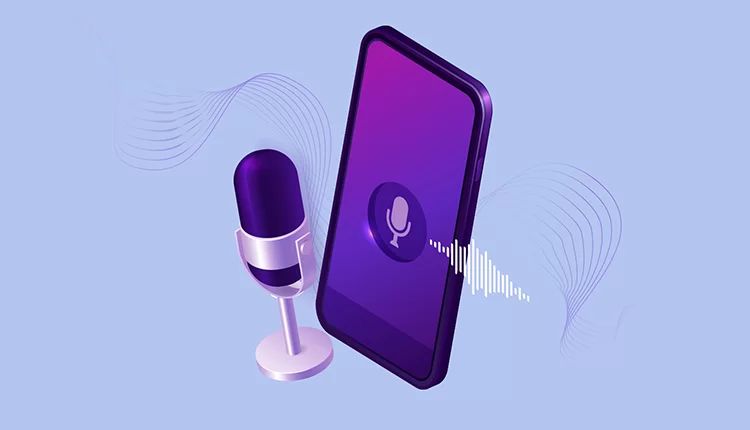این ۵ نکته به بهبود سرعت شارژ لپ تاپ شما کمک می کند

بزرگترین مزیت لپ تاپ شما نسبت به رایانه رومیزی قابل حمل بودن آن است، اما سرعت پایین شارژ می تواند به سرعت این راحتی را به ناامیدی تبدیل کند. خوشبختانه، با راهنمایی های صحیح، می توانید سرعت شارژ لپ تاپ خود را به میزان قابل توجهی افزایش دهید و از قابلیت حمل آن لذت ببرید.
1 از شارژر مناسب استفاده کنید
هنگام شارژ کردن لپ تاپ، همیشه بهتر است از شارژری که در ابتدا همراه آن بود استفاده کنید، زیرا به طور خاص برای ارائه توان خروجی ایده آل برای دستگاه شما طراحی شده است.
با این حال، اگر از شارژر جایگزین استفاده می کنید، اطمینان از مطابقت آن با مشخصات شارژر اصلی مهم است. جزئیات ولتاژ (V) و آمپر (A) – که معمولاً در خود شارژر ذکر شده است – را بررسی کنید و بررسی کنید که مطابق با توصیههای راهنمای کاربر لپتاپ شما باشند.
اگر لپتاپ شما از قابلیتهای شارژ سریع مانند USB-C Power Delivery (PD) پشتیبانی میکند، استفاده از یک شارژر سازگار میتواند تا ۱۴۰ وات برق ارائه دهد. در نتیجه، باید شاهد پیشرفت های قابل توجهی در سرعت شارژ باشید.
2 از اتصال دستگاه های دیگر در هنگام شارژ خودداری کنید
آیا اغلب گوشی یا سایر دستگاه های USB خود را از طریق لپ تاپ شارژ می کنید؟ اگرچه این کار راحت است، اما می تواند سرعت شارژ لپ تاپ شما را کاهش دهد. این به این دلیل اتفاق میافتد که وقتی چندین دستگاه متصل هستند، لپتاپ شما باید برق را به آن دستگاهها برساند و باتری خود را شارژ کند.

از این رو، جدا کردن وسایل جانبی غیرضروری از لپتاپ هنگام شارژ، مانند تلفن یا بلندگوهای USB، بهترین کار است. انجام این کار باعث می شود لپ تاپ شما سریعتر شارژ شود.
3 لپ تاپ خود را با مدیریت جریان هوا خنک نگه دارید
هنگامی که باتری لپ تاپ خود را شارژ می کنید، احتمالاً به دلیل فرآیندهای الکتریکی داخل آن گرم می شود. با این حال، اگر لپ تاپ شما بیش از حد داغ شود، می تواند سرعت شارژ را کاهش دهد و به طور بالقوه به قطعات داخلی در طول زمان آسیب برساند.
برای مثال، استفاده از لپتاپ بر روی سطوح نرم مانند تخت یا کاناپه میتواند گردش هوا را مسدود کند و باعث گرم شدن بیش از حد آن شود. در پاسخ، لپ تاپ شما ممکن است شارژ را کاهش دهد تا از آسیب جلوگیری کند.
برای جلوگیری از این امر، بهتر است لپ تاپ خود را روی یک سطح صاف و سخت قرار دهید که اجازه می دهد هوا آزادانه از طریق دریچه ها عبور کند. همچنین می توانید برای افزایش جریان هوا و خنک تر نگه داشتن دستگاه، روی پد خنک کننده یا پایه لپ تاپ سرمایه گذاری کنید.
4 باتری را کالیبره کنید
اگرچه باتریهای لپتاپ مدرن به گونهای طراحی شدهاند که تعمیر و نگهداری پایینی داشته باشند، اما کالیبره کردن آنها همچنان میتواند در موارد خاص مفید باشد. با گذشت زمان، چرخه شارژ باتری ممکن است با باتری سنج سیستم ناهماهنگ شود و باعث شود لپ تاپ شما خوانش های نادرست نشان دهد.

کالیبره کردن باتری لپ تاپ می تواند به رفع آن کمک کند. این فرآیند شامل شارژ کامل آن تا 100٪، سپس تخلیه کامل آن به 0٪ و شارژ مجدد آن تا 100٪ بدون وقفه است.
در حالی که تنظیم مجدد باتری به شدت بر سرعت شارژ کلی تأثیر نمی گذارد، به سیستم شما اجازه می دهد تا تصمیمات دقیق تری در مورد شارژ بگیرد، که ممکن است به طور غیرمستقیم عملکرد را در طول زمان بهبود بخشد.
5 برای روشن کردن سریع به حالت خواب بروید
زمانی که عجله دارید و باید لپ تاپ خود را سریع شارژ کنید، قرار دادن آن در حالت خواب می تواند تفاوت قابل توجهی ایجاد کند. در این حالت، لپ تاپ شما با تعلیق بیشتر عملکردها و در عین حال فعال نگه داشتن جلسه، مصرف انرژی را به حداقل می رساند. در نتیجه، این سیستم انرژی کمتری مصرف میکند و به باتری اجازه میدهد با کارایی بیشتری نسبت به زمانی که لپتاپ کاملاً کار میکرد شارژ شود.

این به ویژه زمانی مفید است که به تقویت سریع برق نیاز دارید و زمانی برای منتظر ماندن برای شارژ کامل ندارید. چه در حال رفتن به یک جلسه باشید یا به لپ تاپ خود برای یک کار کوتاه نیاز داشته باشید، حالت خواب به صرفه جویی در انرژی و تسریع فرآیند شارژ کمک می کند.
به کارگیری نکات بالا نباید زمان زیادی را ببرد و می توانید انتظار پیشرفت های محسوسی در سرعت شارژ لپ تاپ خود داشته باشید. با این حال، به یاد داشته باشید که این نکات تنها در صورتی موثر خواهند بود که باتری لپ تاپ شما در شرایط خوبی باشد. اگر باتری شما در حال خراب شدن است، آن را تعویض کنید تا مطمئن شوید که این نکات همانطور که در نظر گرفته شده عمل می کنند.
مطلب مرتبط:مقایسه ارزش خرید بین لپ تاپ و کامپیوتر – راهنمای خرید یک لپ تاپ ویندوزی برای کار